Zelo pomembno je, da se znajdete v upravnem območju Google Analytics, da ohranite nadzor nad svojimi podatki in dostopnimi dovoljenji. Upravno območje vam ponuja številne nastavitve, zlasti v zvezi z uporabniškimi in kontejnerskimi dovoljenji, ki vam in vaši ekipi pomagajo učinkovito delati s platformo. Ta vodnik vas bo popeljal skozi različne korake za upravljanje uporabnikov in povezana dovoljenja.
Najpomembnejši ugotovitvi
- Na ravni računa in kontejnerja lahko nadzorujete upravljanje uporabnikov.
- Dovoljenja se lahko razdelijo na različne ravni: Brez dovoljenja, Branje, Urejanje, Deljenje in Objavljanje.
- Različna dovoljenja so smiselna za urejanje dostopa do občutljivih podatkov in nastavitev.
Korak za korakom vodnik za upravljanje uporabnikov
Dostop do upravnega območja
Za dostop do upravljanja uporabnikov najprej kliknete »Upravljanje«. Tu najdete vse ustrezne možnosti za prilagajanje nastavitev.
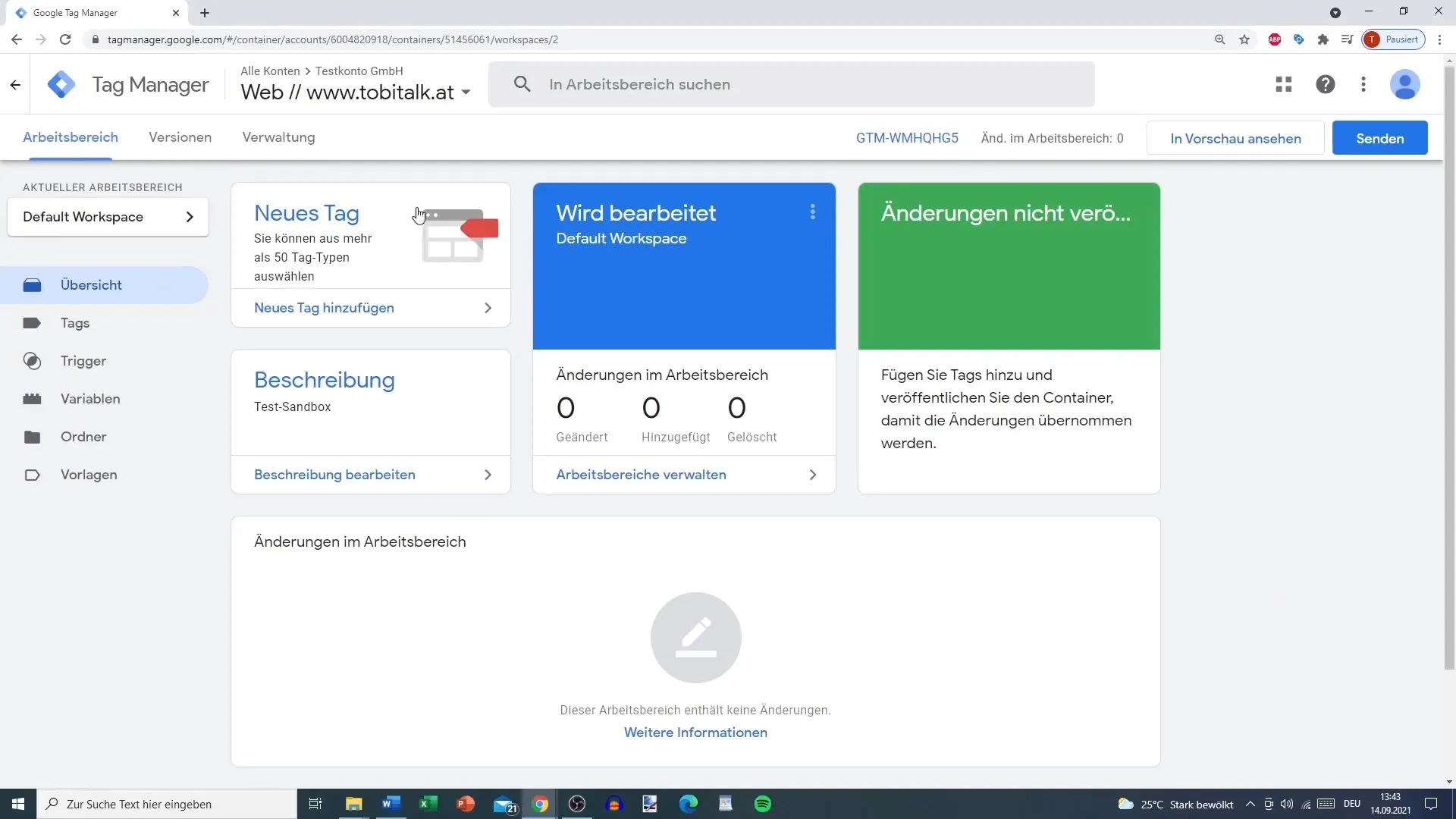
Razumevanje dovoljenj na ravni računa in kontejnerja
Pomembno je razumeti razliko med dovoljenji na ravni računa in dovoljenji na ravni kontejnerja. Na ravni računa imajo uporabniki dostop do vseh kontejnerjev, medtem ko se na ravni kontejnerja podelijo le specifična dovoljenja za določen kontejner.
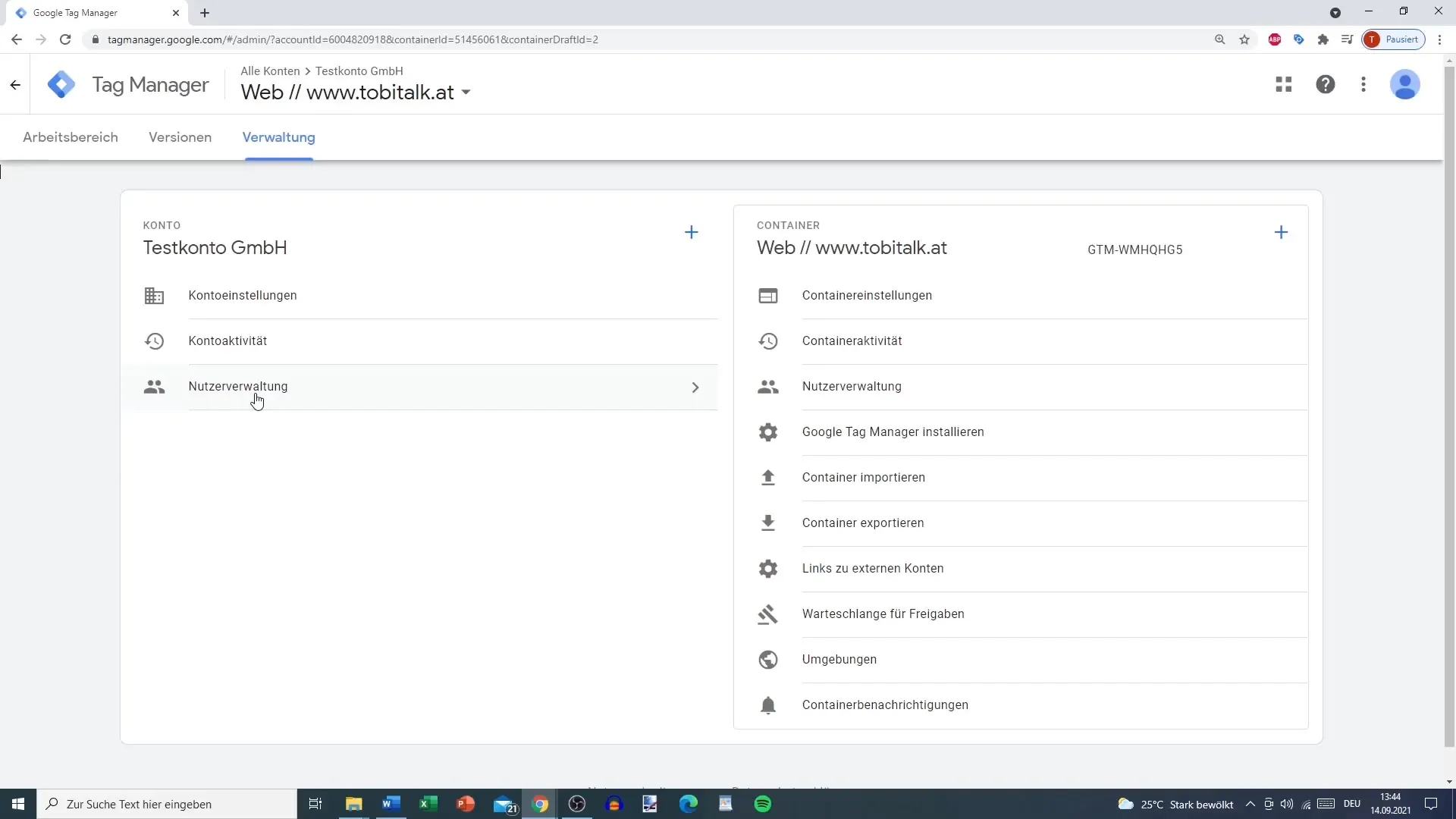
Dodajanje uporabnikov
Za dodajanje novega uporabnika izberete svoj račun v upravljanju uporabnikov. Nato kliknite na ikono plus v zgornjem desnem kotu. Tu lahko vnesete e-poštni naslov novega uporabnika in določite dovoljenja.
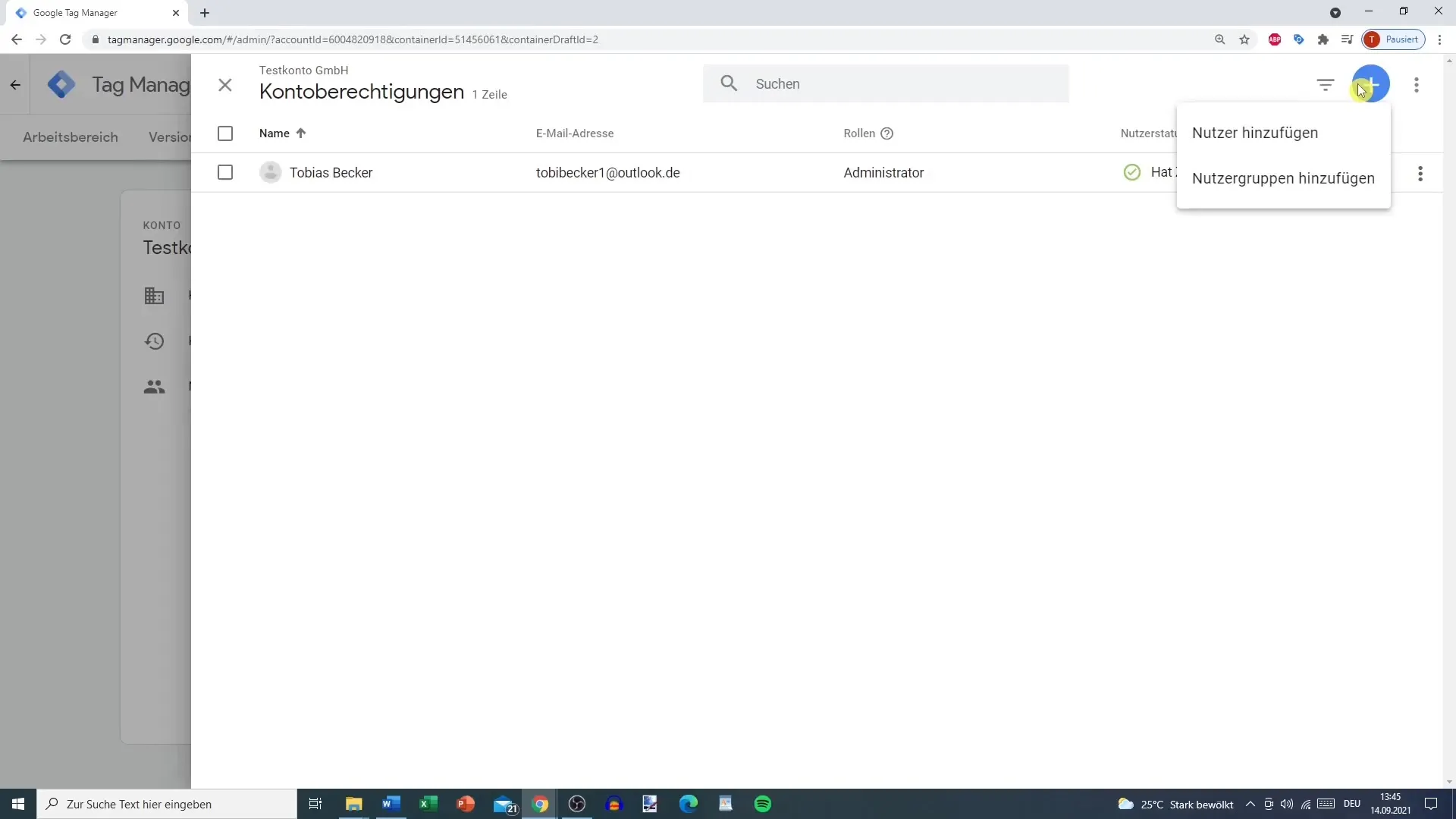
Izbiranje ravni dovoljenj
Zdaj izberete kategorijo dovoljenj za novega uporabnika. Lahko izberete med različnimi stopnjami:
- Brez dovoljenja: Uporabnik nima dostopa.
- Branje: Uporabnik lahko vidi vse informacije, vendar jih ne more urejati ali ustvarjati.
- Urejanje: Uporabniki lahko ustvarjajo in urejajo delovne prostore in oznake, vendar ne morejo spreminjati dovoljenj uporabnikov.
- Deljenje: Uporabniki lahko ustvarijo in uredijo različice in delovne prostore.
- Objavljanje: Uporabnik ima celoten dostop, lahko spreminja in objavlja spremembe.
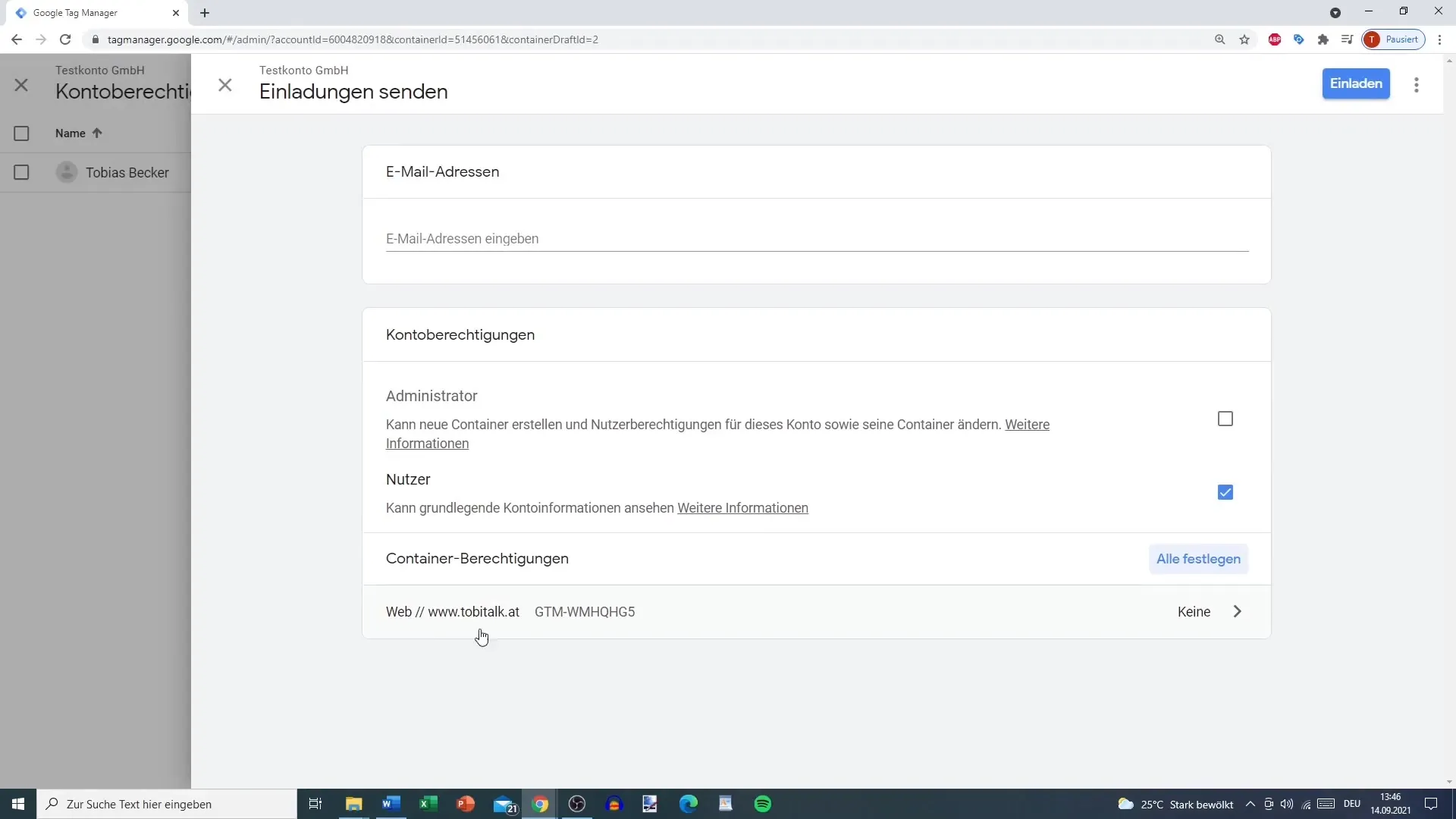
Dovoljenja v podrobnostih
Ko izberete dovoljenja za "Branje", lahko uporabnik vidi oznake, sprožilce in spremenljivke, vendar jih ne more spreminjati. Stopnja "Urejanje" uporabniku omogoča, da ustvarja svoje oznake in sprožilce, vendar ostajajo uporabniške pravice za dodajanje novih uporabnikov omejene.
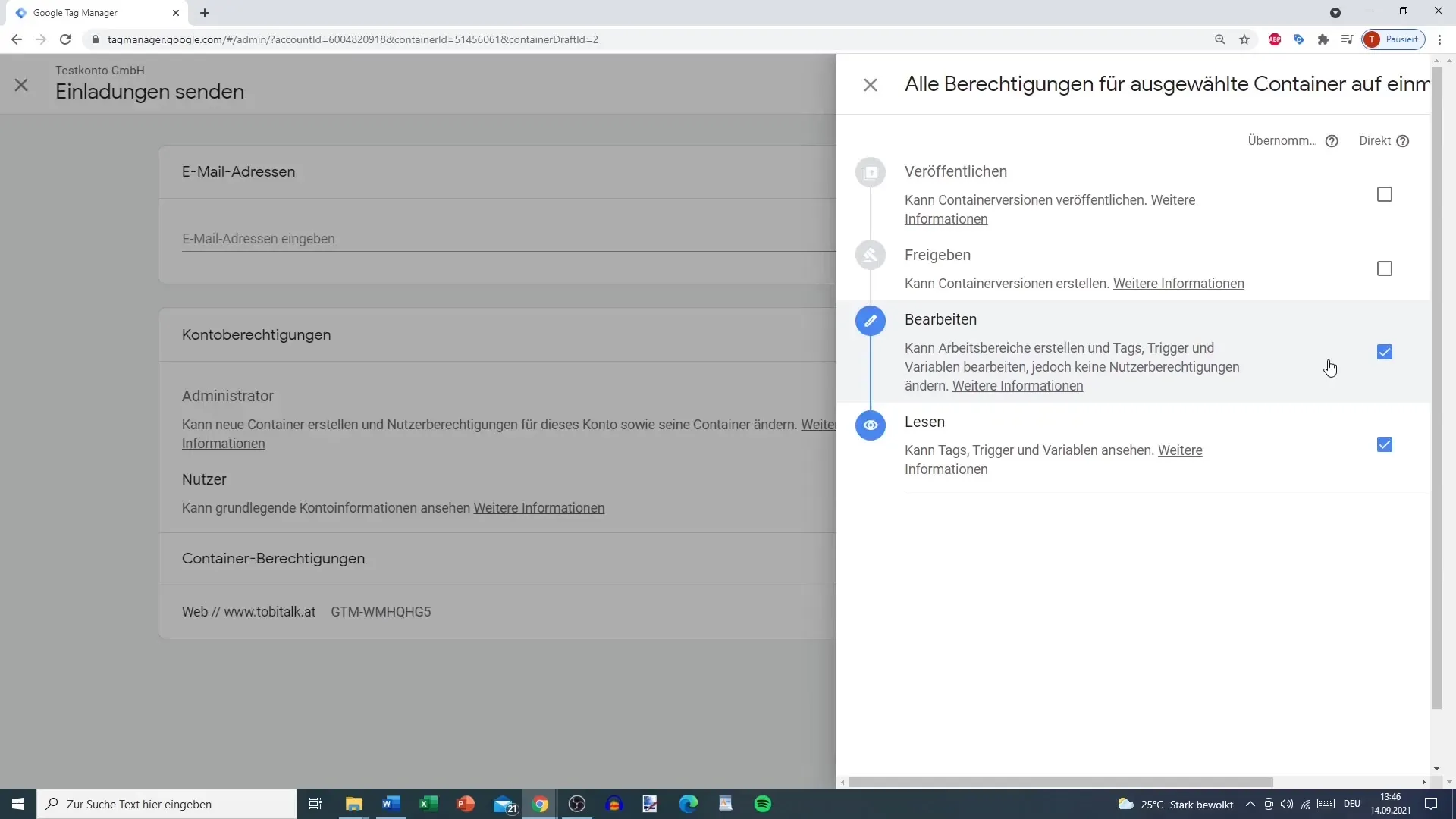
Nastavitev funkcije deljenja
Za funkcijo deljenja odločite, katere točke lahko uporabnik uredi. Če dodate uporabnika z dovoljenjem "Deljenje", lahko tudi ta uporabnik prilagaja ustrezne nastavitve. Upoštevajte, da višje dovoljenje vedno vključuje nižje dovoljenje.
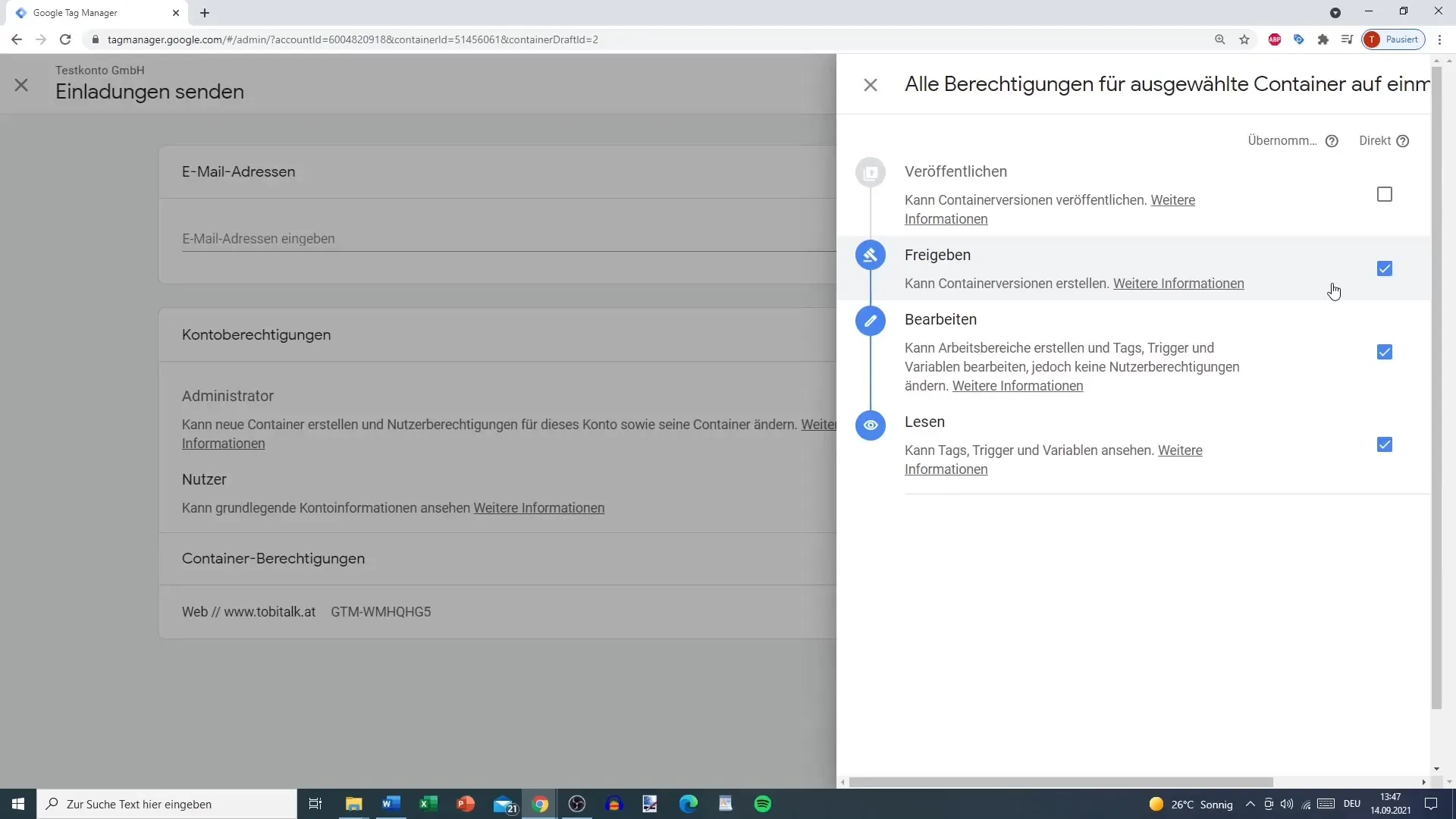
Nazadnje, vabilo in potrditve
Po nastavitvi vseh dovoljenj kliknite »Povabi«. Preverite e-poštni naslov in dovoljenja, da boste prepričani, da je vse pravilno. Če je vse v redu, bo uporabnik dodan k računu.
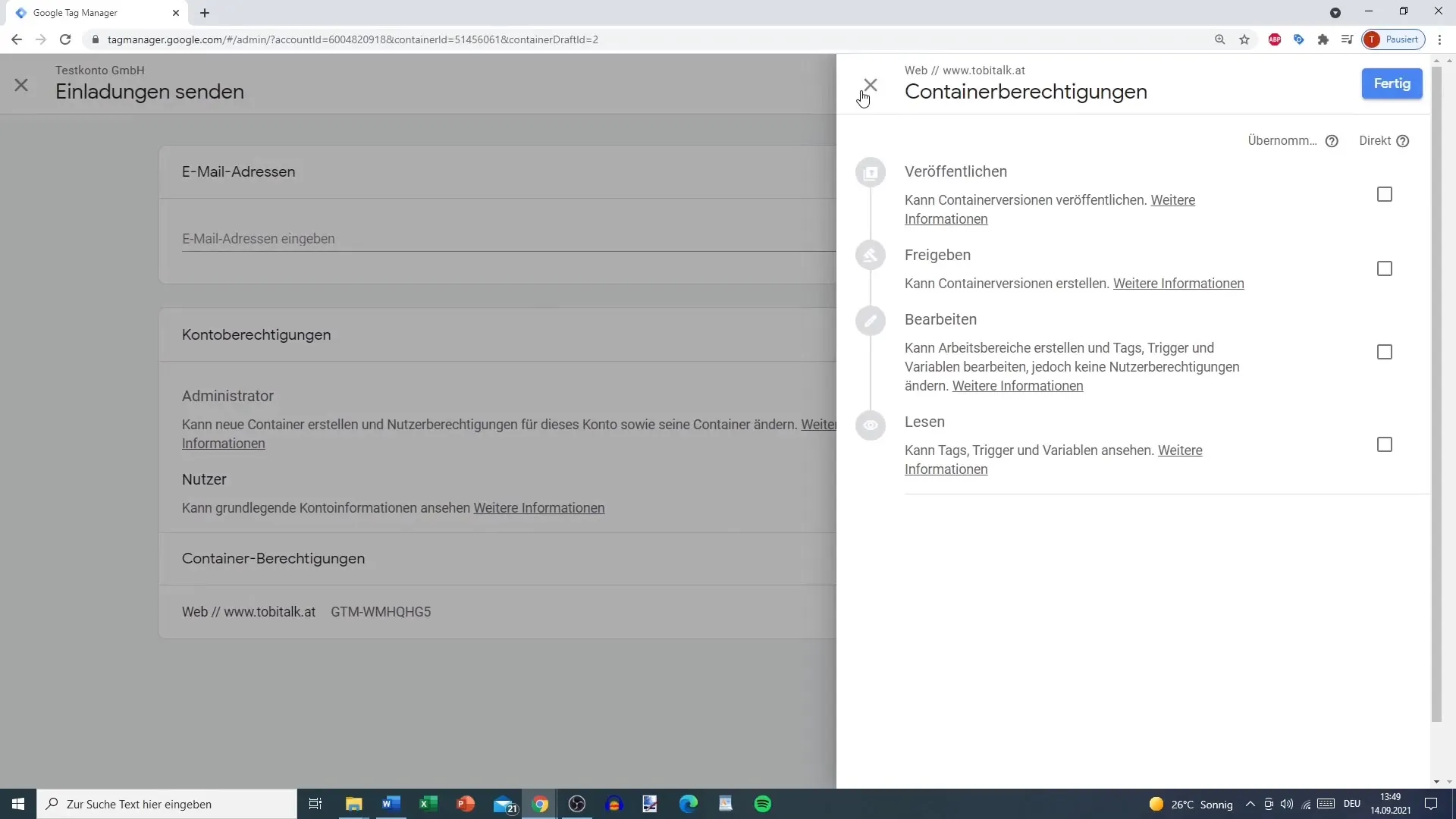
Dodajanje točk na ravni kontejnerja
Postopek dodajanja uporabnikov v kontejner je podoben. Ponovno kliknete ikono plus in dodelite specifična dovoljenja za kontejner, podobno kot na ravni računa.

Nastavitev obvestil
Pomembna funkcija v upravnem območju je možnost nastavitve obvestil za nove različice. Lahko izberete, ali želite biti obveščeni po e-pošti, ko je na voljo nova različica. To vam pomaga, da ostanete obveščeni o spremembah.
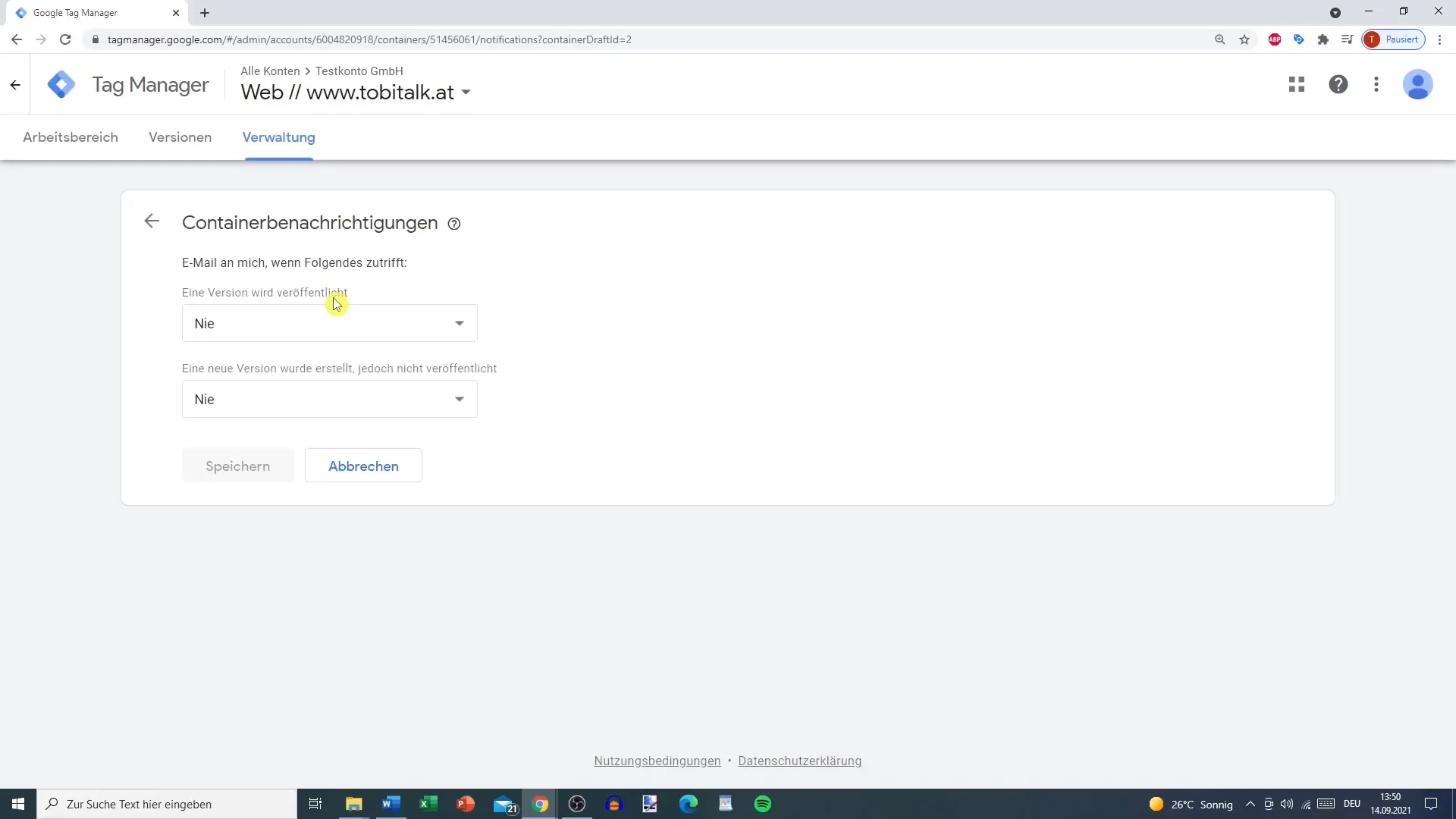
Sklep o upravljanju uporabnikov
Upravljanje uporabnikov v orodju Google Analytics je ključnega pomena za ohranjanje nadzora nad svojimi podatki. Razumite razlike med pravicami na ravni računa in kontejnerja, da svojim članom ekipe zagotovite optimalen dostop.
Povzetek
Ta navodila so vam približala osnove upravljanja uporabnikov v orodju Google Analytics. Sedaj veste, kako dodajati uporabnike, dodeljevati pravice in omogočati obvestila, da lahko učinkovito nadzorujete dostop do svojih kontejnerjev.
Pogosto zastavljena vprašanja
Kako dodam novega uporabnika v Google Analytics?Pojdite na "Upravljanje uporabnikov", kliknite na ikono plus in vnesite e-poštni naslov uporabnika.
Kakšne so različne stopnje pravic v Google Analytics?Stopnje pravic so: Brez pravice, Branje, Urejanje, Deljenje in Objava.
Kako omogočim obvestila za nove različice v orodju Google Analytics?V nastavitvah lahko izberete, ali želite biti obveščeni, ko je na voljo nova različica.
Kaj se zgodi, če uporabniku dodelim pravico "Branje"?Uporabnik lahko pregleduje vsebine, vendar nima pravice do urejanja.
Ali lahko uporabniku dodelim različne pravice na ravni računa in kontejnerja?Da, to je mogoče. Pravice lahko posebej prilagodite za vsak račun in vsak kontejner.


